Převod IFC souboru na analytický model pomocí Sady nástrojů pro BIM
SCIA Engineer snadno zapadá do jakéhokoli pracovního postupu, redukuje množství ruční práce a zefektivňuje spolupráci na projektu. Formát IFC, jeden z mnoha formátů podporovaných ve SCIA Engineer, je základním prvkem umožňujícím Open BIM (otevřeném sdílení konstrukčních dat mezi partnery). SCIA Engineer byl prvním výpočetním programem certifikovaným pro IFC 2x3 import i export. Aplikace nabízí unikátní sadu nástrojů pro BIM, které optimalizují pracovní postup při Open BIM. Přečtěte si pár tipů pro hladký import a pro efektivní práci s nástroji pro BIM, které Vám pomohou snadněji vytvořit korektní konečně-prvkový model.
Poznámka: Tento pracovní postup lze provést ještě efektivněji pomocí SCIA Autoconverter.
Import modelu z IFC
Import souboru IFC je možné provést z Hlavního menu → Soubor → Otevřít z → Soubor IFC. Funkce načítá jak prosté IFC soubory, tak komprimované IFCzip soubory.
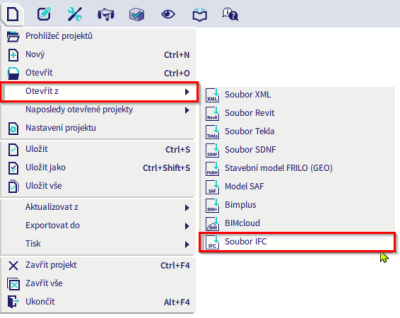
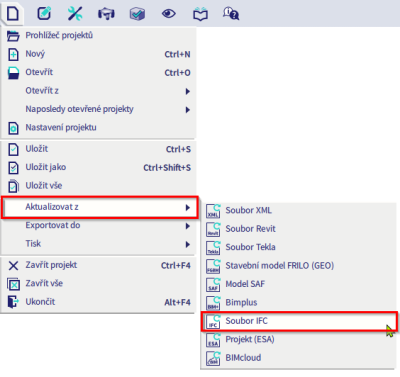
Po vybrání požadovaného IFC souboru se zobrazí dialog s možnostmi pro import IFC.
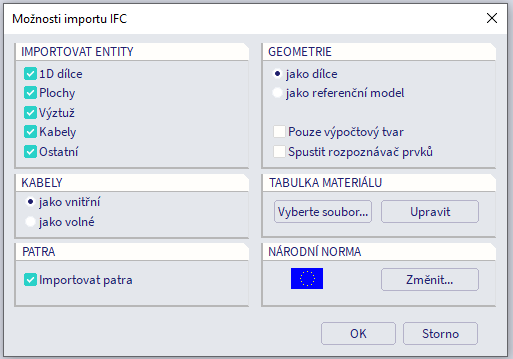
V dialogu zvolte, jaké objekty se mají naimportovat (např. jen 1D nebo 2D dílce, výztuž apod.). Pokud obsahuje soubor IFC také předpínací kabely, musíte zvolit, jak se mají načíst: jako vnitřní nebo jako vnější kabely. Standardně se z IFC souboru načítají také podlaží. Můžete se rozhodnout je ignorovat a zrušit příslušnou volbu.
Nejdůležitější položkou v dialogu je to, jak se mají všechny objekty načíst, zda jako nativní dílce (je-li to možné) či jako referenční objekty/obecná tělesa (tzv. referenční model).
Pokud soubor IFC obsahuje mnoho objektů uložených pomocí „boundary representation“ (BREP), doporučujeme vybrat volbu Spustit rozpoznávač dílců, která ihned po importu automaticky spustí Rozpoznávač dílců. Ten převede všechny dílce definované v IFC jako nosníky, sloupy, stěny a desky na nativní dílce SCIA Engineer.
Při importu se jména materiálů automaticky převádějí na materiály SCIA Engineer prostřednictvím předdefinované mapovací tabulky. Je důležité zajistit použití přesných jmen daných zvolenou národní normou.
Po dokončení importu je zobrazena zpráva, kde je uveden celkový počet načtených entit a také počet entit, které načteny nebyly.
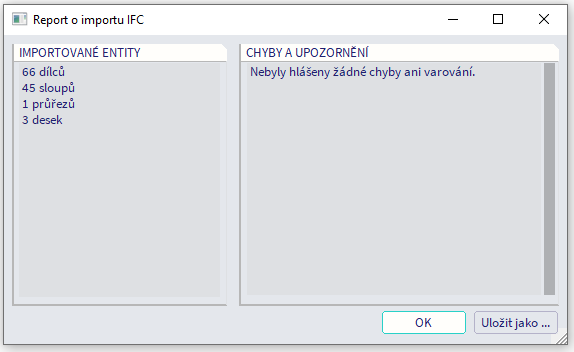
Více podrobností o importu IFC naleznete v nápovědě ke SCIA Engineer help.
Vytvoření výpočtového modelu pomocí nástrojů pro BIM
Jakmile je architektonický (konstrukční) model ze souboru IFC načten, využijte nástroje pro BIM k vytvoření odpovídajícího výpočtového modelu SCIA Engineer.
Po vlastním načtení nejsou osy a střednice dílců vzájemně propojeny a některé prvky mohly být načteny jako obecná tělesa namísto nativních 1D nebo 2D dílců. Pro vytvoření korektního výpočtového modelu postupujte následovně:
Převod obecných těles na dílce SCIA Engineer
Nejprve převeďte obecné prvky na nativní dílce SCIA Engineer. Jděte do Hlavního menu → Nástroje → Sada nástrojů pro BIM a spusťte jednu z dostupných funkcí pro převod: Obecné těleso na 1D, Obecné těleso na 2D, Část obecného tělesa na 1D, 1D/2D na obecné těleso.
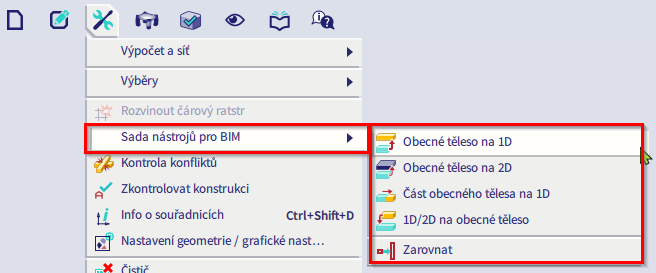
Zde uvádíme často využívané volby pro převod obecných těles na 1D a 2D dílce:
- Obecné těleso na 1D: tato funkce vytváří z obecných těles analytické dílce. Automaticky rozpozná základní tvary průřezů, orientaci dílce (svislé sloupy a vodorovné či nakloněné nosníky) a vytvoří lokální osy dílce. Převádí i zakřivené nosníky, nosníky s obecně proměnným průřezem a dílce s náběhy. Lze ji použít na převod jednoho tělesa po druhém nebo na skupinu těles najednou v závislosti na vlastním výběru.
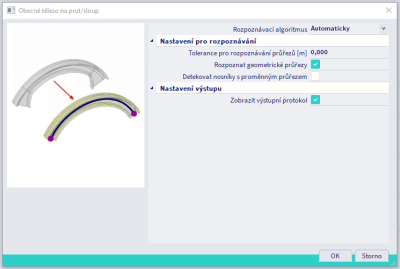
- Obecné těleso na 2D: tato funkce automaticky vytváří střednice (střednicové plochy) 2D dílců. Svislé prvky jsou rozpoznány jako stěny. Je-li stěna zakřivená, lze vybrat možnost Detekovat kruhové desky a vytvářet zakřivené stěny (viz příklad dále v textu). Rovněž tuto funkci lze použít na jednotlivá tělesa nebo na jejich skupinu.
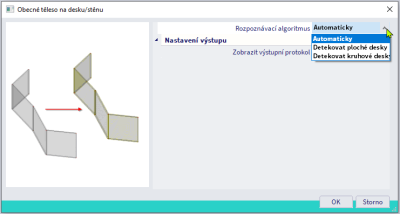
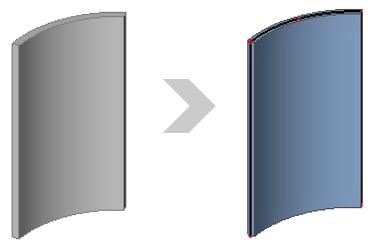
- Část obecného tělesa na 1D: tato funkce se využije zejména u načítání těles složitého tvaru. Každá dílčí část tělesa se převede na nosník nebo plochu (desku/stěnu). V níže uvedeném příkladu nosníku s krátkými konzolami se jednotlivé konzoly převádí na nosníky.
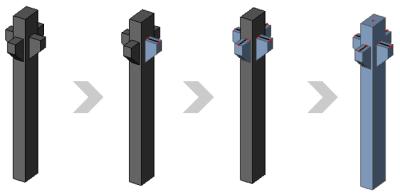
Zarovnat
Jsou-li všechny entity převedeny na nativní (analytické) dílce SCIA Engineer, je nutno srovnat jejich osy a střednicové roviny pomocí funkce Zarovnat. Důvodem je skutečnost, že v načteném architektonickém modelu jsou obvykle perfektně zarovnány povrchy jednotlivých prvků, ale již ne jejich střednice a osy.
Existuje několik možností, jak výpočtový model zarovnat. Lze to např. provést pomocí podlaží nebo rovin lokálních souřadných systémů. Také lze zarovnat pouze určitý typ dílců, např. nosníky ke sloupům, sloupy k deskám apod. Před vlastním provedením funkce je zobrazen živý náhled.
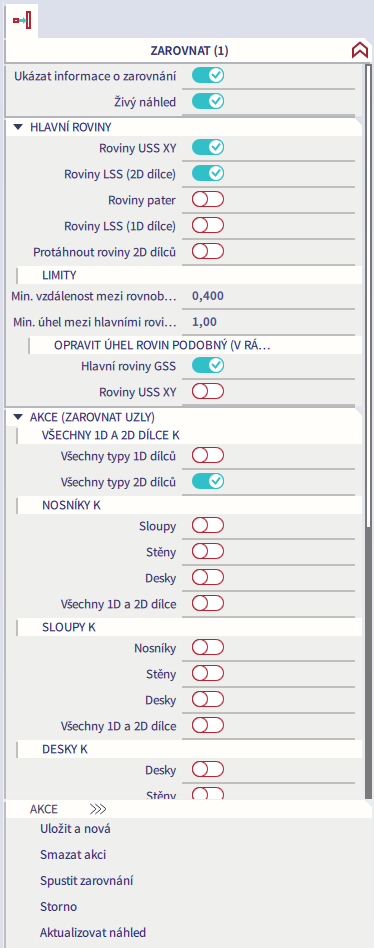
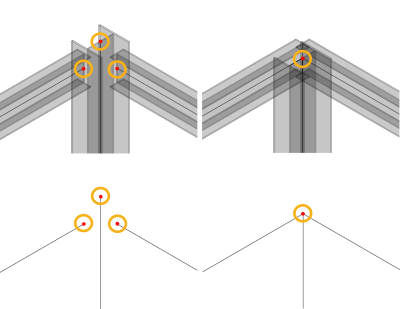
Existuje několik možností, jak střednice vyrovnat a vytvořit výpočtový model. Dále uvádíme několik tipů pro vyrovnání.
Důležitými parametry jsou Max. vzdálenost mezi uzlem a hlavní rovinou a Max. celkové přemístění uzlu, při kterém dojde k zarovnání. Doporučujeme začít raději s menšími vzdálenostmi a nikoli s příliš velkými hodnotami. Tím zajistíte vyrovnání do očekávaných rovin.
Podívejte se na příklad, kdy je Max. vzdálenost mezi uzlem a hlavní rovinou nastavena na 0,1 m a na 0,15 m.
V obou případech jsou hlavní roviny stejné.
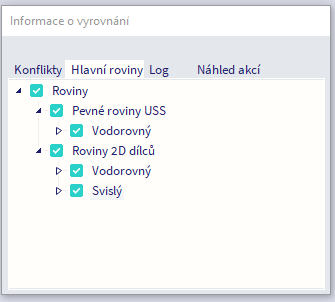
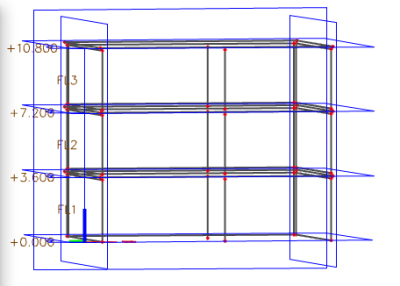
Výsledek pro hodnotu 0,1 m:
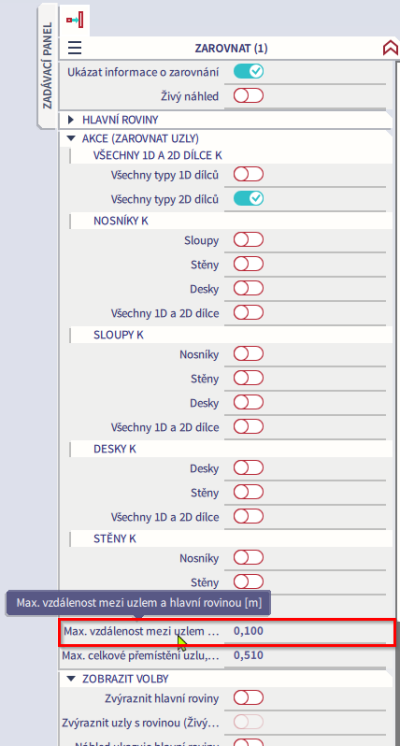
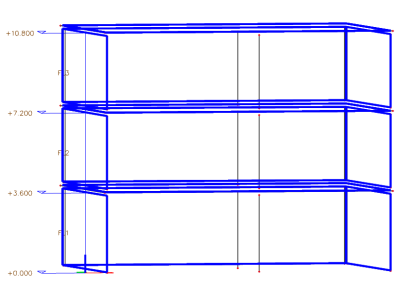
Stěny se zarovnají k sobě a okraje desky se zarovnají k rovinám stěn.
Zatímco při hodnotě 0,15 m se stěny a sloupy také zarovnají k podlažím.
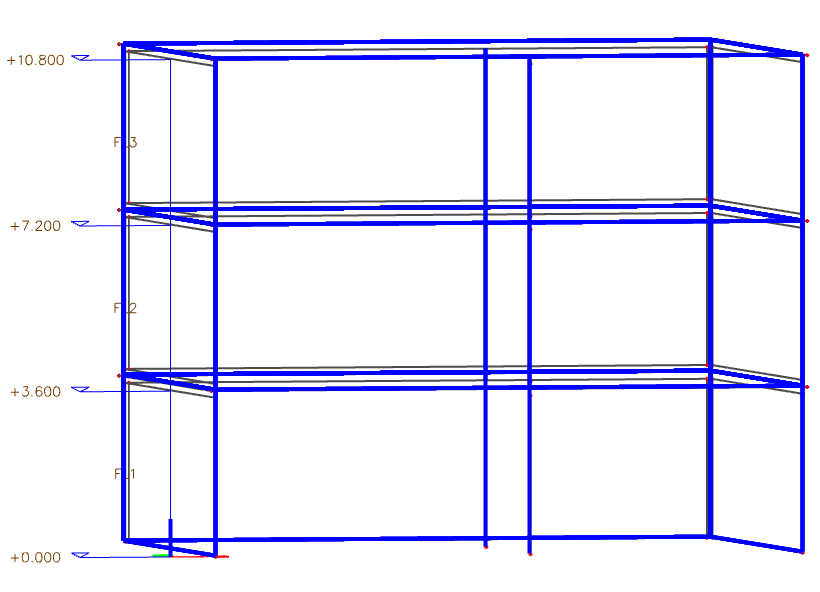
Alternativně můžete vyrovnat všechny prvky do rovin podlaží.
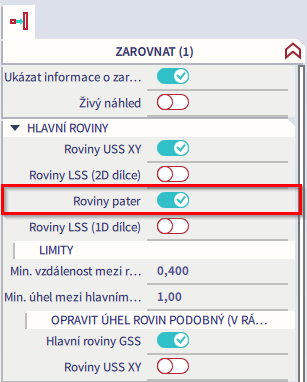
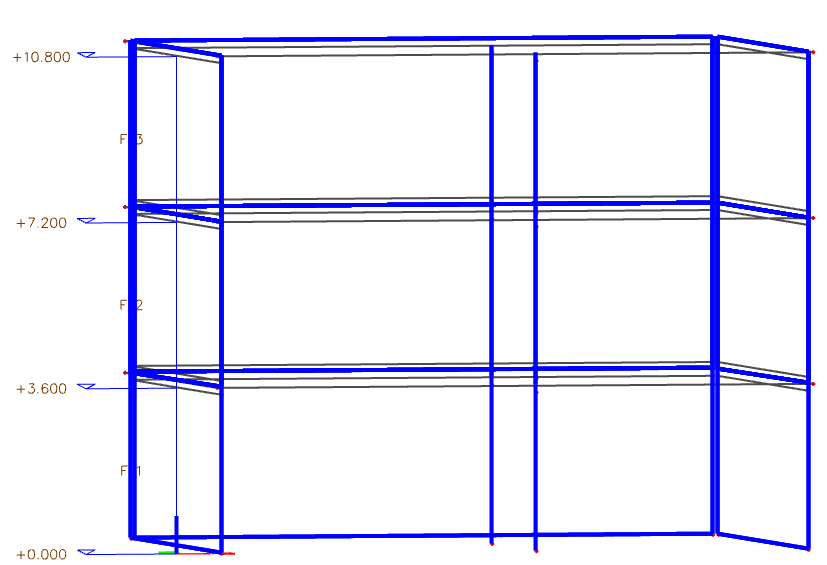
A následně vyrovnat stěny k sobě ((s hlavními rovinami nastavenými na roviny LSS (2D prvky) a max. vzdáleností uzlu od hlavní roviny nastavenou jako výchozí = 0,51 m) :

Propojit
Prvky se zarovnávají přesouváním uzlů, což znamená, že se mohou vyskytovat duplicitní uzly. Proto je nutné provádět Kontrolu konstrukce (Hlavní menu → Nástroje → Zkontrolovat konstrukci). Pruty je také třeba propojit pomocí příkazu Propojit prvky/uzly (Hlavní menu → Upravit → Upravit → Propojit prvky/uzly). Alternativně je možné propojit nosníky s deskami jako žebra nebo uzly prutů pomocí tuhých ramen.
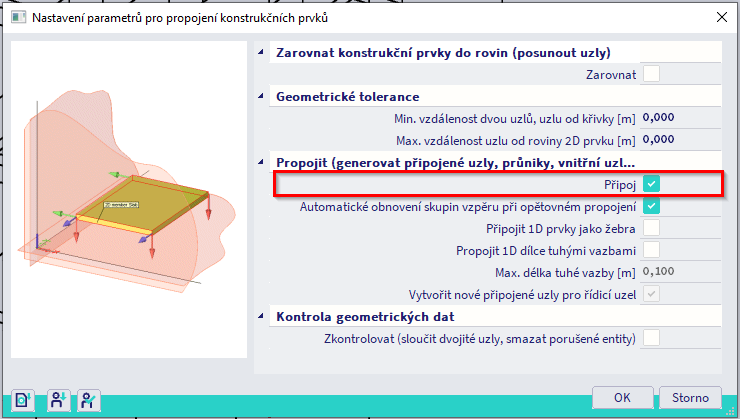
V předchozím příkladu se sloupy připojily k desce.
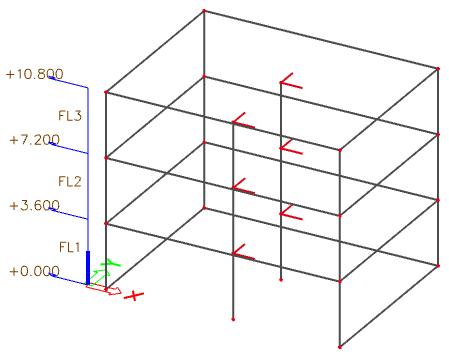
Více podrobností o nástrojích pro BIM naleznete v nápovědě ke SCIA Engineer.